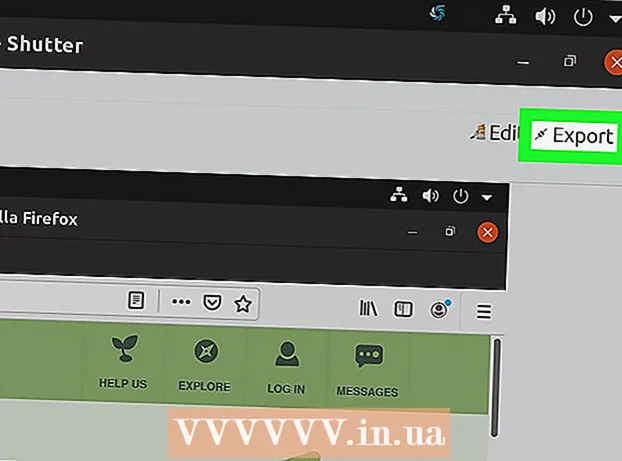Avtor:
Mark Sanchez
Datum Ustvarjanja:
2 Januar 2021
Datum Posodobitve:
1 Julij. 2024

Vsebina
- Koraki
- Metoda 1 od 2: Nadgradnja na OS X 10.5 in starejše
- Metoda 2 od 2: Nadgradnja na 10.6 in novejše
- Nasveti
Naučite se, kako posodobiti Safari in se znebiti sporočil »Ta različica Safarija ni več podprta« v tem članku. Če uporabljate OS X 10.5 (Leopard) ali starejši, morate najprej kupiti OS X 10.6 (Snow Leopard), ga namestiti v računalnik in nato posodobiti Safari.
Koraki
Metoda 1 od 2: Nadgradnja na OS X 10.5 in starejše
 1 Prepričajte se, da lahko v računalnik namestite OS X 10.6. Safarija ni mogoče posodobiti v OS X 10.5 (Leopard) in starejših različicah, zato mora biti v računalniku nameščen vsaj OS X 10.6, kar pomeni, da velikost RAM -a ne sme biti manjša od 1 GB. Če želite preveriti količino RAM -a, kliknite ikono logotipa Apple (v zgornjem levem kotu zaslona), kliknite About This Mac in poiščite številko v vrstici Memory.
1 Prepričajte se, da lahko v računalnik namestite OS X 10.6. Safarija ni mogoče posodobiti v OS X 10.5 (Leopard) in starejših različicah, zato mora biti v računalniku nameščen vsaj OS X 10.6, kar pomeni, da velikost RAM -a ne sme biti manjša od 1 GB. Če želite preveriti količino RAM -a, kliknite ikono logotipa Apple (v zgornjem levem kotu zaslona), kliknite About This Mac in poiščite številko v vrstici Memory.  2 Kupite OS X 10.6 (Snow Leopard). Namestitveni disk lahko kupite v trgovini Apple (https://www.apple.com/ru/shop/product/MC573RS/A/mac-os-x-106-snow-leopard) ali pri pooblaščenem prodajalcu tega podjetje in digitalno različico - v številnih spletnih trgovinah.
2 Kupite OS X 10.6 (Snow Leopard). Namestitveni disk lahko kupite v trgovini Apple (https://www.apple.com/ru/shop/product/MC573RS/A/mac-os-x-106-snow-leopard) ali pri pooblaščenem prodajalcu tega podjetje in digitalno različico - v številnih spletnih trgovinah. - Snow Leopard je prva različica OS X, ki je odprla App Store in posodobila operacijski sistem in programsko opremo, vključno s Safarijem.
 3 Namestite OS X 10.6 v računalnik. To naredite tako, da v optični pogon (na levi strani računalnika) vstavite namestitveni disk Snow Leopard in sledite navodilom na zaslonu.
3 Namestite OS X 10.6 v računalnik. To naredite tako, da v optični pogon (na levi strani računalnika) vstavite namestitveni disk Snow Leopard in sledite navodilom na zaslonu. - Med postopkom namestitve boste morali znova zagnati računalnik.
 4 Odprite meni Apple. V zgornjem levem kotu zaslona kliknite ikono v obliki jabolka.
4 Odprite meni Apple. V zgornjem levem kotu zaslona kliknite ikono v obliki jabolka.  5 Kliknite Posodobitev programske opreme. Odpre se okno z več možnostmi posodobitve.
5 Kliknite Posodobitev programske opreme. Odpre se okno z več možnostmi posodobitve.  6 Potrdite polje poleg možnosti »Safari«. Tu lahko posodobite tudi operacijski sistem na novejšo različico (na primer Yosemite), vendar bo trajalo veliko časa.
6 Potrdite polje poleg možnosti »Safari«. Tu lahko posodobite tudi operacijski sistem na novejšo različico (na primer Yosemite), vendar bo trajalo veliko časa.  7 Kliknite Set [Count] Items. Nahaja se v spodnjem desnem kotu okna Posodobi. Vsak element, ki ima zraven potrditveno polje, bo označen.
7 Kliknite Set [Count] Items. Nahaja se v spodnjem desnem kotu okna Posodobi. Vsak element, ki ima zraven potrditveno polje, bo označen.  8 Počakajte, da se posodobitve dokončajo. Morda boste morali znova zagnati računalnik. Safari se nato posodobi, sporočila o napakah pa izginejo, ko odprete strani ali programsko opremo.
8 Počakajte, da se posodobitve dokončajo. Morda boste morali znova zagnati računalnik. Safari se nato posodobi, sporočila o napakah pa izginejo, ko odprete strani ali programsko opremo.
Metoda 2 od 2: Nadgradnja na 10.6 in novejše
 1 Odprite App Store. Ikona tega programa je videti kot bela črka "A" na modrem ozadju in se nahaja v priklopni enoti.
1 Odprite App Store. Ikona tega programa je videti kot bela črka "A" na modrem ozadju in se nahaja v priklopni enoti. - Če ne vidite App Store, kliknite povečevalno steklo v zgornjem desnem kotu zaslona in v iskalno vrstico vnesite »App Store« (brez narekovajev) in kliknite »App Store«.
 2 Kliknite zavihek Posodobitve. To možnost boste našli na desni strani vrstice z možnostmi na vrhu okna App Store.
2 Kliknite zavihek Posodobitve. To možnost boste našli na desni strani vrstice z možnostmi na vrhu okna App Store.  3 Kliknite Posodobi desno od možnosti Safari. S tem boste Safari posodobili na najnovejšo različico.
3 Kliknite Posodobi desno od možnosti Safari. S tem boste Safari posodobili na najnovejšo različico.  4 Prepričajte se, da je omogočen način samodejnega posodabljanja. To bo posodobilo Safari brez vašega vnosa.
4 Prepričajte se, da je omogočen način samodejnega posodabljanja. To bo posodobilo Safari brez vašega vnosa. - Odprite meni Apple in izberite System Preferences.
- V meniju "Sistemske nastavitve" izberite možnost "App Store".
- Potrdite polje zraven »Samodejno preveri posodobitve«.
- Potrdite polja, da omogočite samodejne posodobitve za želene programe.
Nasveti
- V operacijskem sistemu Mac OS X 10.5 ne morete uporabljati brskalnikov Chrome ali Firefox, ker ne podpirajo več tega sistema.